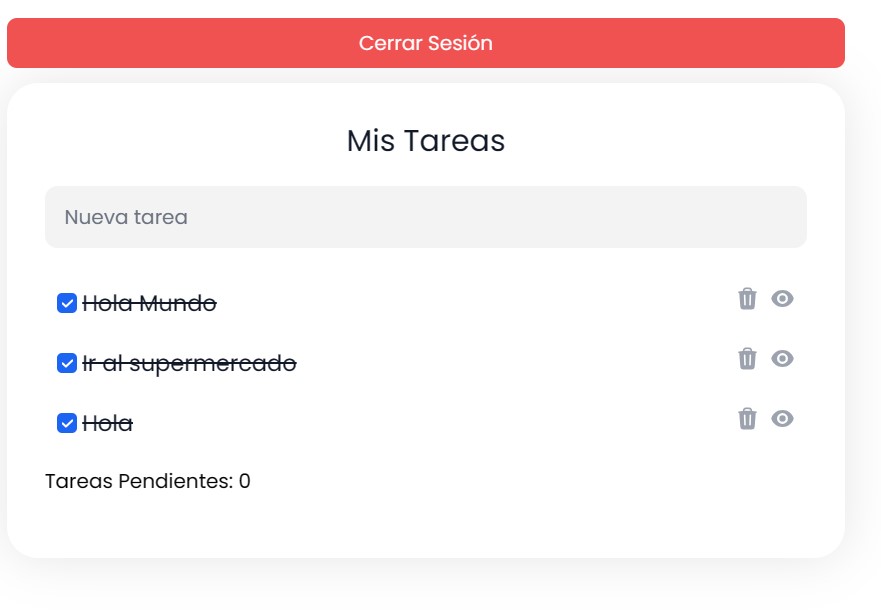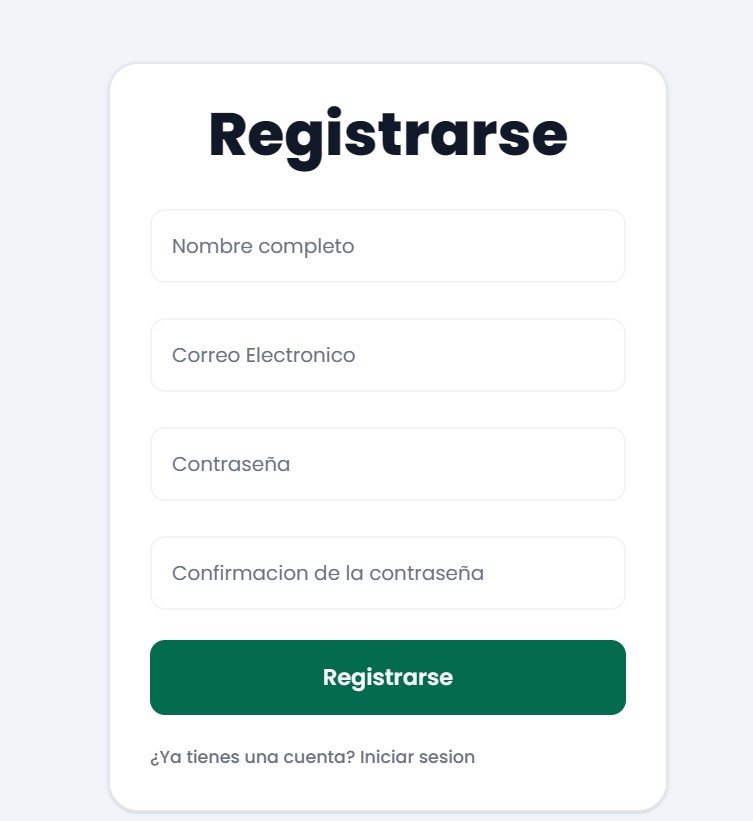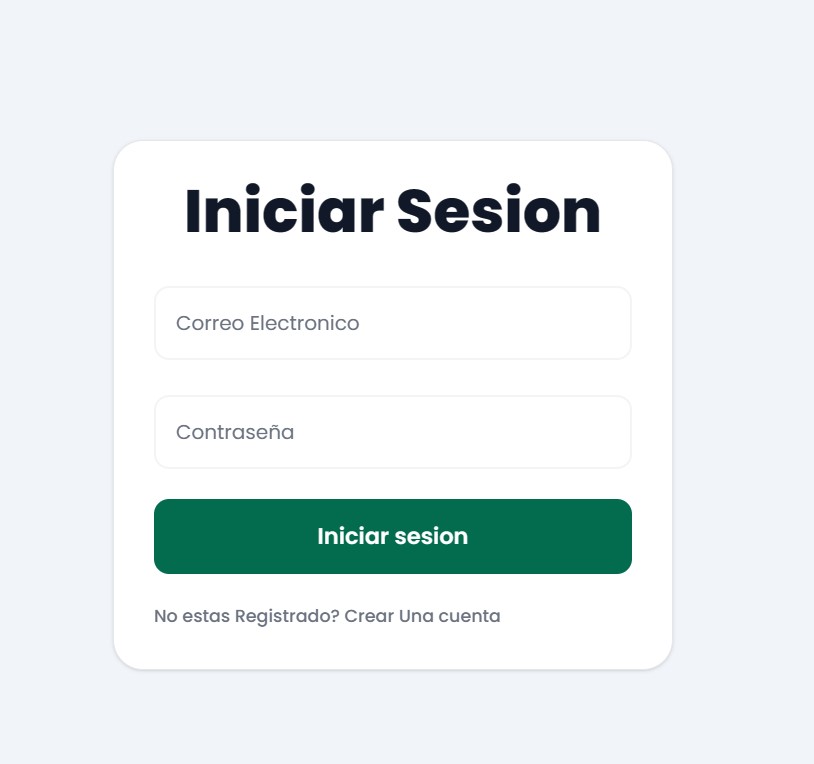Un ejemplo básico de un proxy inverso que utiliza Docker Compose y Traefik.
En circunstancias normales en el desarrollo local, podría servir una aplicación Laravel y una aplicación Vue
en localhost pero en dos puertos diferentes.
Por ejemplo, :8081 y :8082.
Por lo general, esto no es gran cosa, pero a veces puede causar conflictos, ya que la mayoría de los navegadores consideran que diferentes puertos son iguales a nombres de dominio de nivel superior separados. Lo que significa que es posible que cosas como las cookies entre sitios y algunos métodos de autenticación no funcionen según lo previsto.
Lo que hace Traefik es actuar como proxy inverso. Asigna a sí mismo todo el tráfico del puerto: 80 en la máquina que
lo ejecuta. A partir de ahí, configura nombres de dominio o rutas de acceso específicos para adjuntarlos a los servicios
en su configuración de Docker.
Traefik determina a qué servicio reenviar una solicitud según el valor de la URL que se utiliza y la envía al contenedor
apropiado en consecuencia.
Recuerda que antes de iniciar con la clonacion del proyecto debes tener instalado Docker y Docker Compose en tu maquina.(Guia de instalacion)
Clona este repositorio y asegúrate de que las dependencias estén instaladas. Desde la línea de comando en la raíz del proyecto:
cd backend && composer install
cd frontend && pnpm install
Luego corre todo con Docker Compose: desde la raíz del proyecto:
docker-compose up -d
Utilizando los valores proporcionados de forma predeterminada, ahora deberían estar disponibles dos sitios en el navegador.
- todo-app.localhost: The JavaScript (Vue) app
- todo-app.localhost/api: The PHP (Laravel) app
- todo-app.mail.localhost: The Mail(Mailpit) dashboard
-
Ejecuta la colección de Postman
-
Documentacion Link
-
Ingresar las credenciales de usuario, luego click en el boton de iniciar sesión
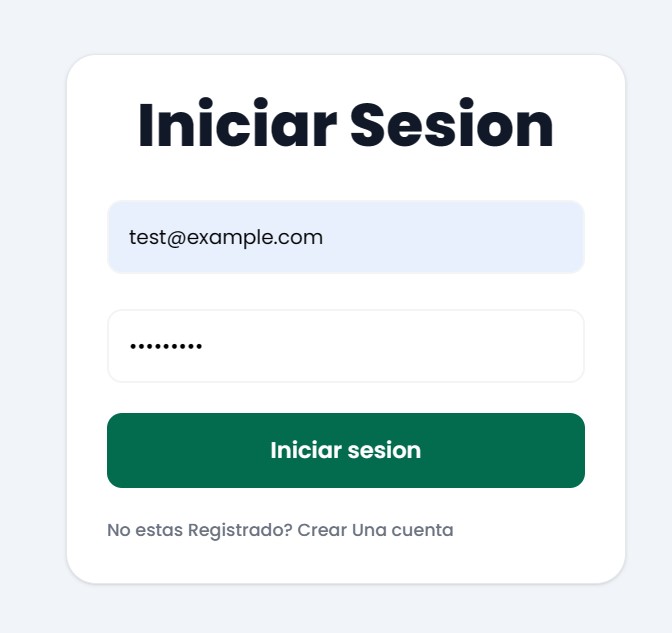
-
Pantalla de tareas,durante la carga de esta pantalla se realiza una peticion a la API para obtener las tareas del usuario
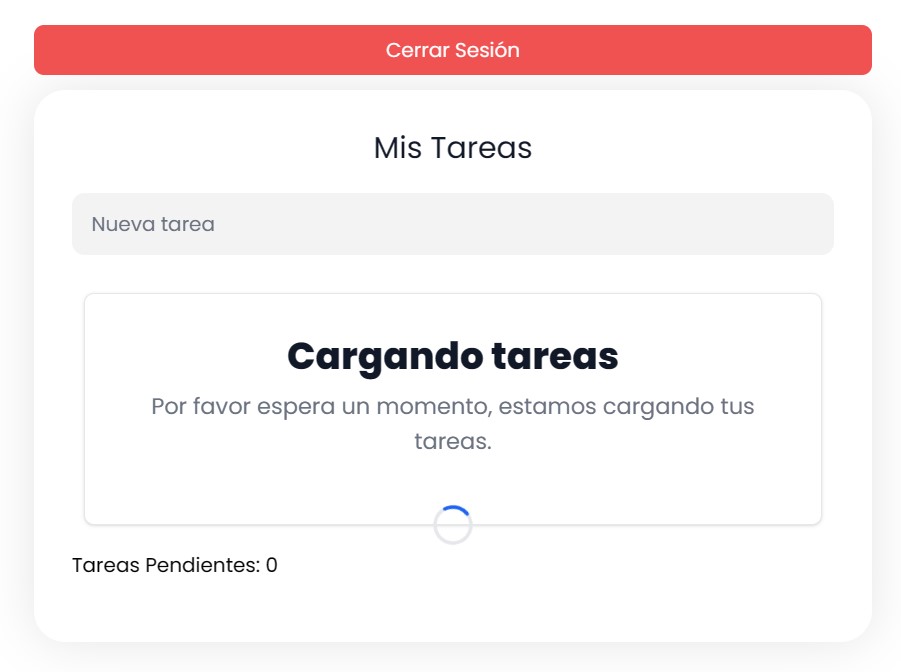
-
Listado de tareas, en esta pantalla se puede visualizar las tareas del usuario y crear nuevas tareas